अपने एंड्रॉइड फोन पर एक विशिष्ट संपर्क रिंगटोन सेट करने के लिए, संपर्क ऐप पर जाएं और उस संपर्क का चयन करें जिसे आप एक विशिष्ट रिंगटोन से मेल खाना चाहते हैं। उसके बाद, "संपादित करें" विकल्प स्पर्श करें, फिर "रिंगटोन" चुनें। वहां से, आप बॉक्स के लिए एक कस्टम रिंगटोन का चयन कर सकते हैं।
कदम
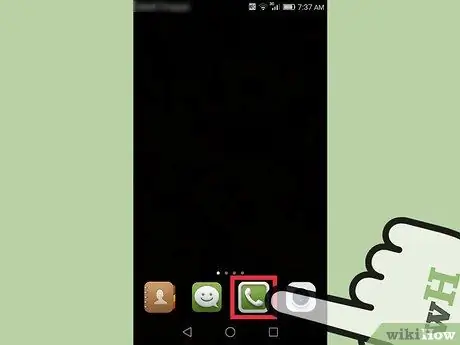
चरण 1. "फ़ोन" ऐप खोलें।
एप्लिकेशन को फोन के आकार के आइकन (आमतौर पर एक हैंडसेट) के साथ चिह्नित किया जाता है और यह फोन की होम स्क्रीन पर प्रदर्शित होता है।
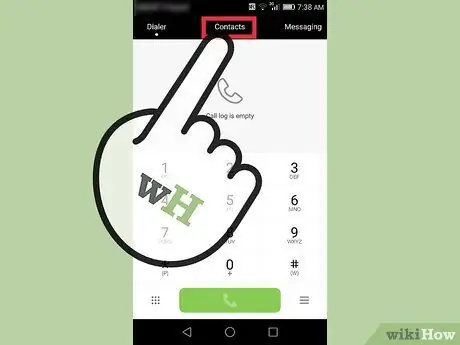
चरण 2. संपर्क चुनें।
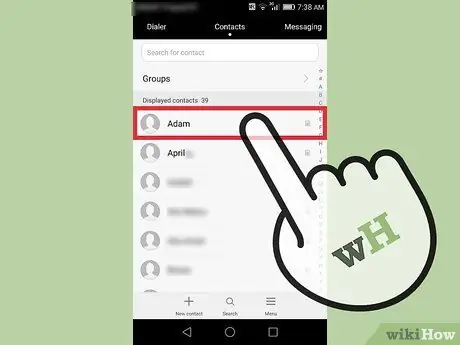
चरण 3. उस संपर्क का चयन करें जिसे आप किसी विशेष रिंगटोन के साथ अनुकूलित करना चाहते हैं।
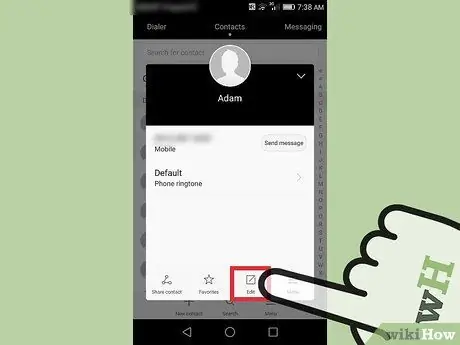
चरण 4. संपादित करें विकल्प को स्पर्श करें।
यह स्क्रीन के ऊपरी-दाएँ कोने में है।
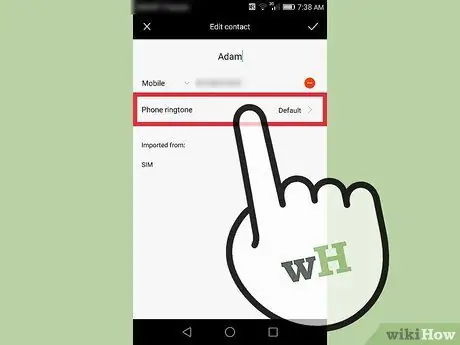
चरण 5. रिंगटोन का चयन करें।
यदि आपको रिंगटोन का विकल्प दिखाई नहीं देता है, तो पहले स्क्रीन के निचले भाग में अधिक विकल्प पर टैप करें।
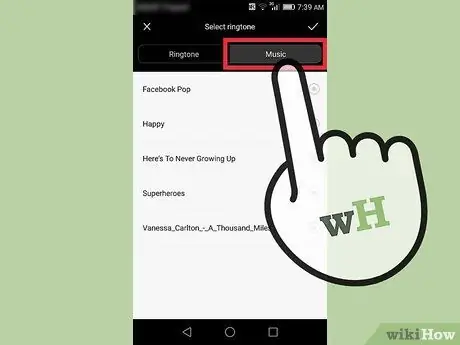
चरण 6. डिवाइस संग्रहण से जोड़ें चुनें (वैकल्पिक)।
इस तरह, आप अपने डिवाइस पर संग्रहीत गानों को अपने फ़ोन पर डिफ़ॉल्ट रिंगटोन के बजाय रिंगटोन के रूप में उपयोग कर सकते हैं।
अगर आपको डिवाइस स्टोरेज से जोड़ें विकल्प दिखाई नहीं देता है, तो साउंड पिकर चुनें।
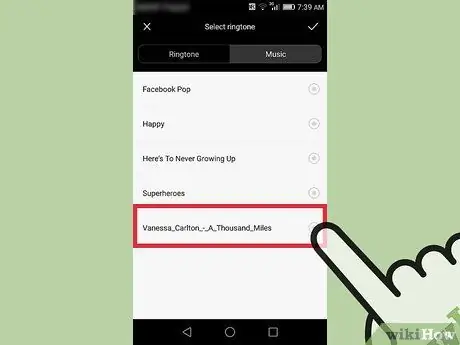
चरण 7. उस रिंगटोन का चयन करें जिसका आप उपयोग करना चाहते हैं।
यदि आप सुनिश्चित नहीं हैं कि आप किस रिंगटोन का चयन करना चाहते हैं, तो पहले मौजूदा रिंगटोन को स्पर्श करके सुनें।
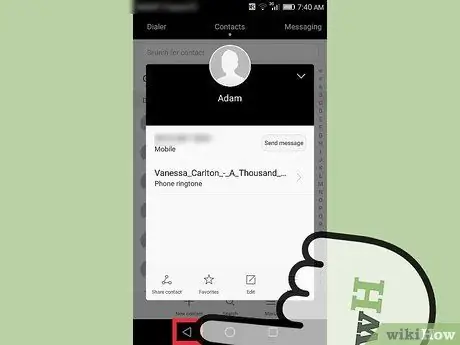
चरण 8. बैक बटन को स्पर्श करें।
जब आप उस संपर्क से एक फोन कॉल प्राप्त करेंगे तो चयनित रिंगटोन बज जाएगी।







